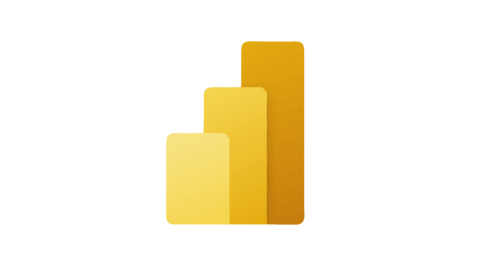Pourquoi le visuel Matrice standard de Power BI ne suffit pas pour la finance ?
En finance, la représentation visuelle des comptes de résultat ou des bilans est essentielle. Le visuel Matrice natif de Power BI, bien que pratique, présente des limites majeures pour les professionnels du secteur :
- Positionnement des totaux : Les lignes de total sont automatiquement placées au-dessus des détails, alors que les financiers ont souvent besoin de lignes intermédiaires ou de totaux en bas de tableau.
- Absence de lignes de ratio : Impossible d’insérer des calculs de ratios financiers (comme la marge brute ou le ratio de liquidité) sans recourir au langage DAX, ce qui complexifie le processus.
La solution : Financial Reporting Matrix par Profitbase
Heureusement, Microsoft Power BI propose une alternative spécialisée via AppSource (accessible avec un compte professionnel) : le visuel Reporting Matrix développé par Profitbase.
Ce visuel permet d’insérer des lignes où vous le souhaitez et d’y réaliser des calculs, sans avoir à utiliser le DAX.
Prenons un exemple simple où nous retrouvons les catégories de comptes, les montants et les mois.
Et mettons les dans le visuel Financial Reporting Matrix. Voici ce que nous obtenons.
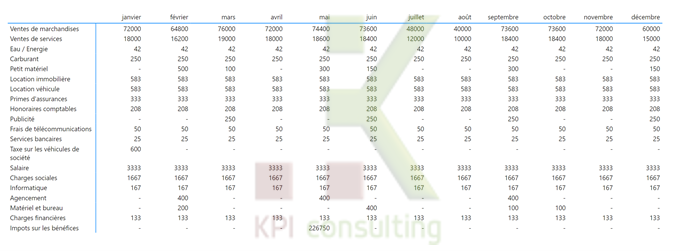
Maintenant, personnalisons un peu tout cela. Imaginons que je souhaite insérer des lignes pour créer des sous catégories de charges. Nous souhaitons insérer des lignes au-dessus de certaines, qui en feront la somme.
Pour accéder aux options de modification, il suffit de cliquer sur « visuel » sur l’option « Modifier ».
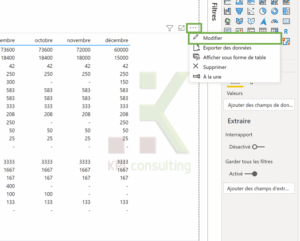
On accède alors à l’écran qui va nous permettre de réaliser l’ensemble des étapes de modifications. Toutes ces étapes seront invisibles pour le lecteur du rapport. Il n’en verra que la restitution.
Pour ajouter une ligne avant une autre, on se positionne sur la ligne souhaitée et grâce à un clic droit sur la souris on choisit l’option « Add row Before ».
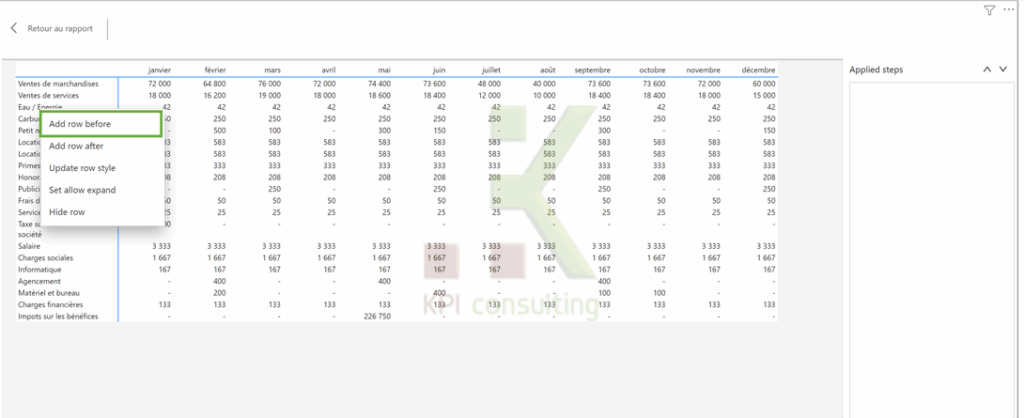
Puis on définit un nom à cette ligne et on lui indique le calcul à réaliser en cliquant simplement sur les lignes qui composent le tableau. A ce stade, on voit sur la droite de notre écran qu’une étape est créé. On continue donc ainsi jusqu’à avoir tous nos sous regroupement.
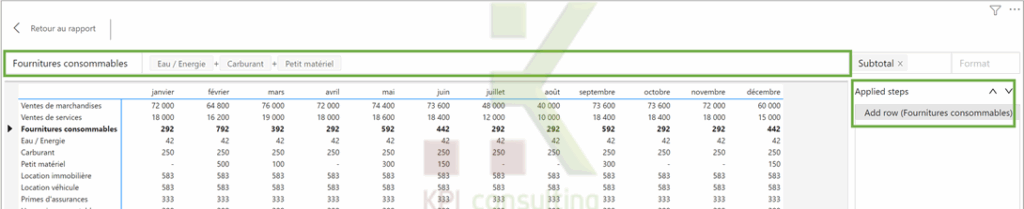
Voici un premier résultat.
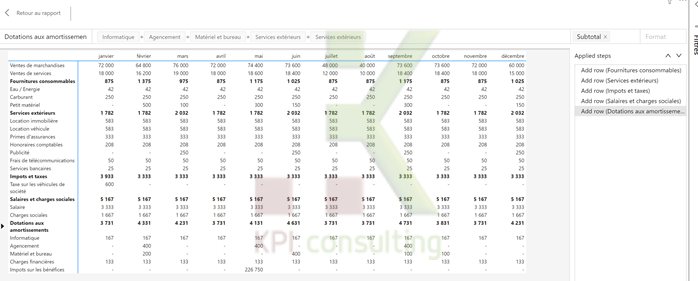
Si l’on souhaite maintenant ajouter des lignes représentant de plus grands ensembles et les placer en dessous du détail, on utilisera alors l’option « Add row after ». Toutes les lignes précédentes dans le tableau sont alors utilisables, même celles que nous venons précédemment de créer.
Ensuite, pour les différencier du reste, nous utiliserons l’option « Update row style » pour les personnaliser. On aura au préalable personnaliser ses styles dans la partie Visualisation.
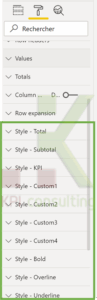
[Il est également possible de changer directement le style pour toutes les lignes que l’on vient de créer, sans avoir besoin d’utiliser la fonctionnalité Update Row Style. Le style se change sur la droite de la barre de formule].
On peut également modifier le format d’affichage, notamment pour les ratios.

Et voilà, après quelques clics, notre rendu final :
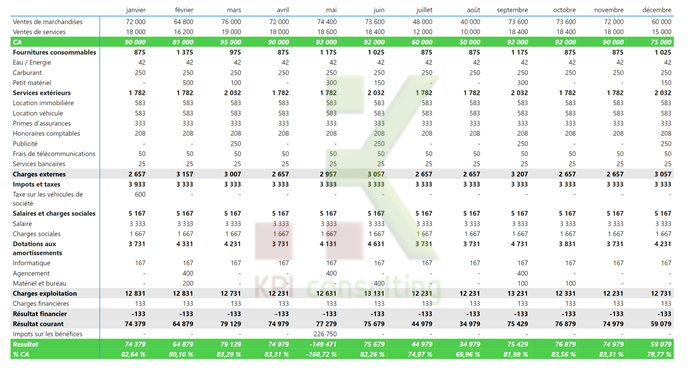
Et pour aller plus loin ?
Il est également possible de réaliser des ajouts de colonnes sur le même principe. Mais ces nouveautés nécessiteront d’acquérir la version premium du visuel.
D’autres options sont également possibles si vous achetez les fonctionnalités premium du visuel.
Découvrez encore plus de fonctionnalités Microsoft Power BI en suivant Datawelsh !